
Для работы дома / КД (Ситникова) / Т3_Регистрация документов / Создание вычисляемых полей в электронной форме
.pps
Создание вычисляемых полей в электронной форме
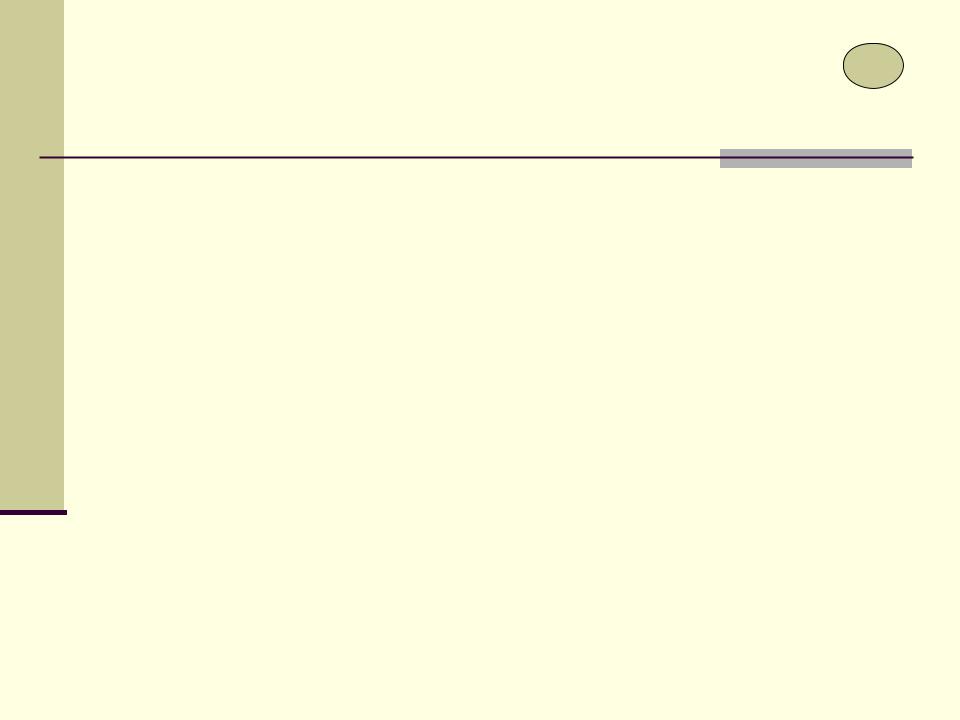
Краткие сведения |
2 |
|
Вычисляемые поля – это поля текстового типа. Данные в них не вводятся пользователем. В вычисляемом поле подсчитывается результат некоторой формулы.
Чтобы вычисления производились правильно, придерживайтесь определенной последовательности действий.
Рассмотрим пример вставки вычисляемого поля. Для этого в форму
Учетная карточка студента добавим вычисляемое поле Размер льготы.
Ситникова П.Э., Шелу
ько Л.В.

Шаг 1 |
3 |
|
1.В строку Льгота рядом с полем Флажок вставить еще одно текстовое поле, присвоив ему имя льгота. Установить для
него параметр: вычислить при выходе.
2.Добавим в таблицу еще одну строку, в первом столбце которой напишем: Размер льготы. Получим карточку следующего вида:
Ситникова П.Э., Шелу
ько Л.В.

Шаг 2 |
4 |
|
Во втором столбце, напротив поля Размер льготы вставить текстовое поле.
В данном текстовом поле необходимо ввести формулу для вычисления размера льготы в гривнах, в зависимости от размера ее в процентах (предыдущая строка формы содержит данное значение в поле льгота).
Чтобы ввести соответствующую формулу, необходимо каким-то образом сослаться на поле, выступающее в качестве аргумента.
В электронной форме это можно сделать с помощью закладки, имя которой дается в параметрах соответствующего поля. Можно оставить то значение, которое есть по-умолчанию (например, ТекстовоеПоле7).
Ситникова П.Э., Шелу
ько Л.В.
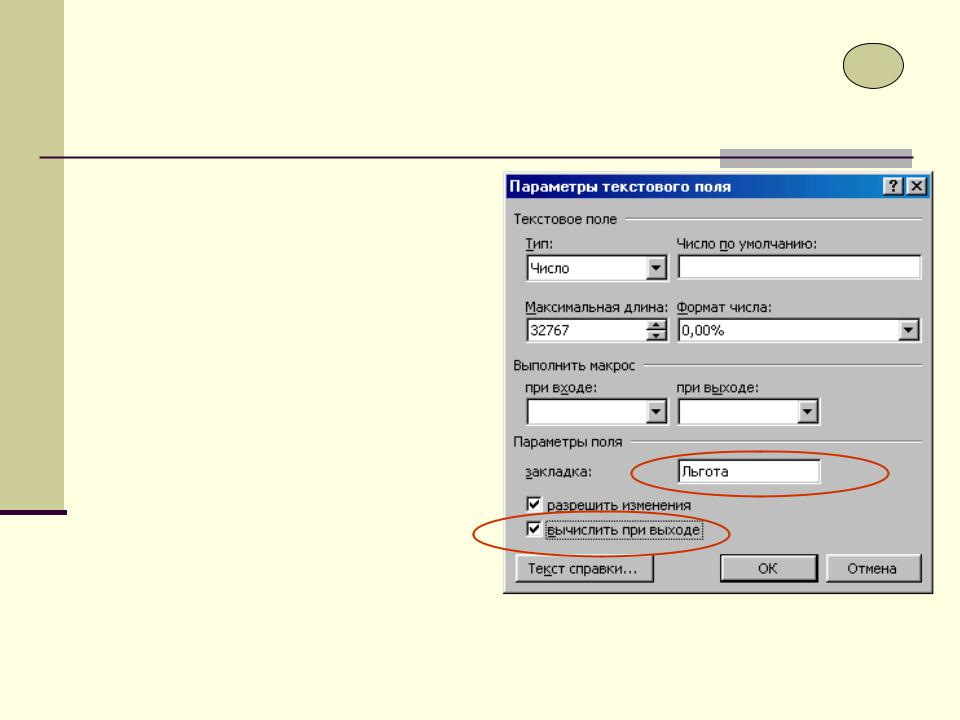
Шаг 3 |
5 |
|
Открыть свойства поля Льгота и
ввести имя закладки, которое не должно содержать пробелов, точек, тире. Назовем это поле Льгота
Необходимо также для всех полей, выступающих в качестве аргумента формулы, установить флажок
Вычислить при выходе.
Ситникова П.Э., Шелу
ько Л.В.
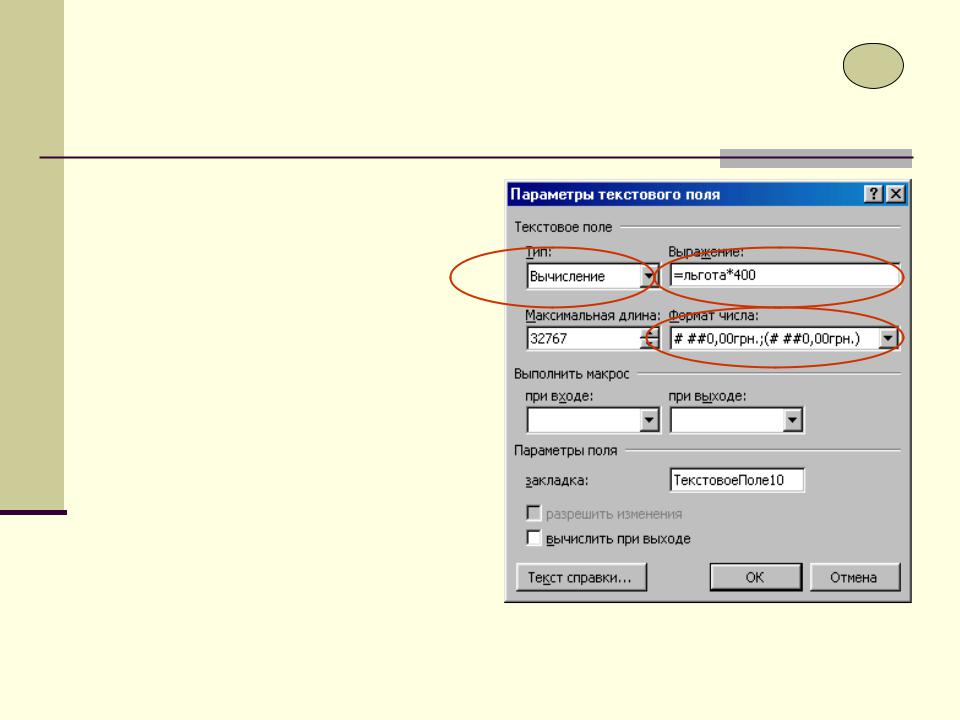
Шаг 4 |
6 |
|
Теперь можно вводить формулу для вычисления размера льготы.
Откройте свойства поля, в котором будут производиться вычисления и установите их так, как изображено на рисунке
В поле Тип выбираем Вычисление, в поле Выражение вводим формулу, устанавливаем денежный формат.
Ситникова П.Э., Шелу
ько Л.В.
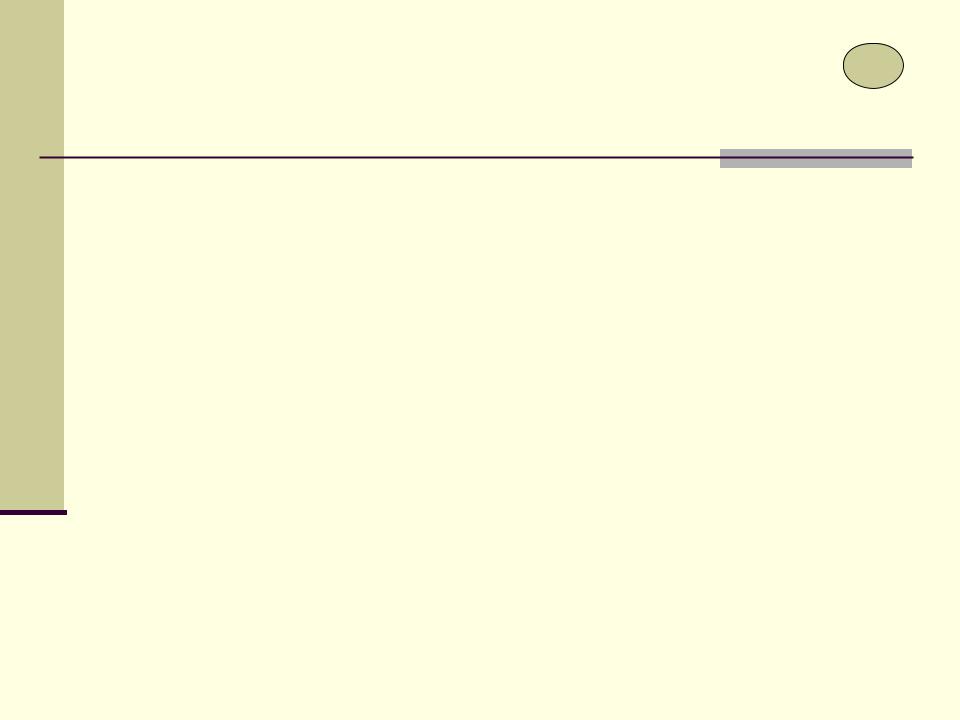
Проверка результата |
7 |
|
Теперь защитите форму и проверьте работу формулы
Пример
Ситникова П.Э., Шелу
ько Л.В.
